MacでFLVをAVIに変換する方法
フラッシュビデオ、またはFLVは、最も一般的なものの1つです。YouTubeおよびGoogle Videoで使用されているオンラインビデオフォーマット。しかし、Nokia、Xbox、BlackBerry、PSPなど、.flvビデオをサポートしていないポータブルデバイスがまだいくつかあります。このジレンマを解決するには、 FLVからAVIに変換だから、それはPS3、サムスンギャラクシーS5、ノキア、Xbox、ブラックベリー、ウィンドウズメディアプレーヤーのようなすべての一般的な装置で遊んでいるでしょう。今ここに問題があります。 MacでFLVをAVIに変換する方法?
AVIのコンバーターへの汎用性の高いFLVはあなたが必要とするものです
Mac上でAVIファイル変換に最高のFLVと言えば、それは間違いなくMac用のビデオコンバーター(Tenorshareから)に行くでしょう。それはあなたが3ステップ内でスムーズにFLVからAVIへ変換することを可能にします。それは多くの技術的なスキルや知識を持っていない人にとっては特にユーザーフレンドリーです。 Macコンピュータに無料でダウンロードして、以下のチュートリアルに従って使用してください。
ヨセミテ、マーベリックス、およびマウンテンライオンでFLVをAVIに変換する手順
- ステップ1: このプログラムを起動してください。次に「ファイルの追加」ボタンをクリックするか、単に.flvファイルをドラッグ&ドロップしてインポートします。注意:FLVビデオをMacに保存していない場合は、YouTubeのFLVビデオを入手するのに、トップ5の無料YouTubeダウンローダーが役立ちます。
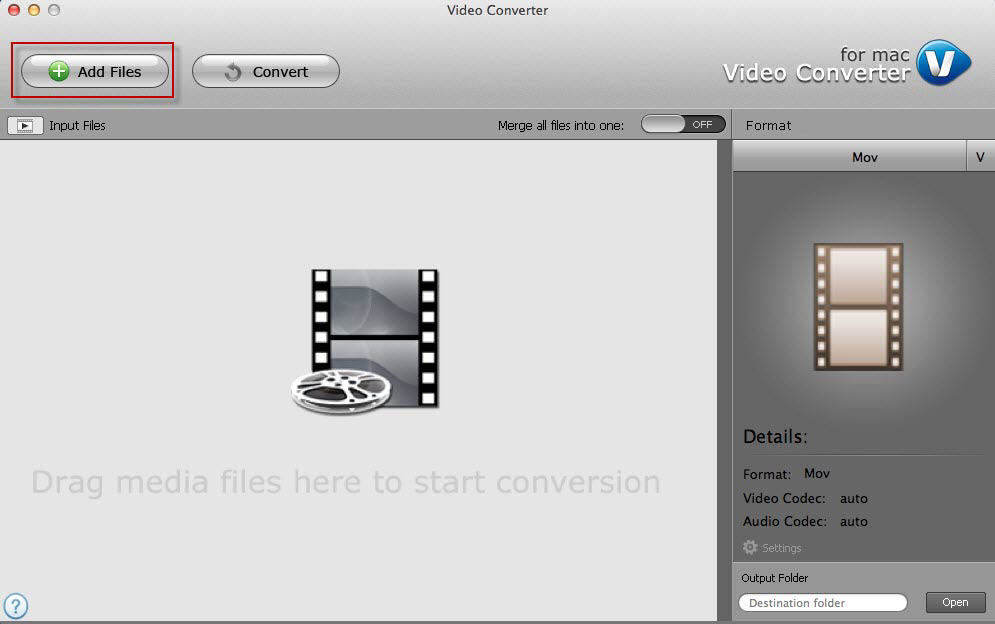
- ステップ2:フォーマットドロップダウンボタンをクリックし、AVIをターゲット出力フォーマットとして選択してください。また、[設定]ボタンをクリックしてビデオパラメータを設定し、をクリックしてビデオを編集することもできます。


- ステップ3:右下の「開く」をクリックして出力フォルダを指定します。そして「変換」を押して操作を開始します。

あなたのニーズを満たすために、あなたはまたあなたがMP3プレーヤーで聴くことができるようにFLVビデオをMP3に変換して自由に感じることができます。
ヒント:AVIに関する詳細情報
AVIとして知られるAudio Video Interleavedは、Microsoftによって導入されたマルチメディアコンテナフォーマットです。 AVIファイルには、ファイルコンテナにオーディオデータとビデオデータの両方を含めることができます。
特徴: 1)ウィンドウズ、マック、リナックス及びユニックスのような多数の異なるシステム上で実行することができ、2)高速圧縮を達成することができる。
無料のAVIプレイヤー: 1)Windows Media Player 2)VLCメディアプレーヤー。 3)MPlayer。
サポートされている人気のある携帯機器: サムスン、ノキア、Xbox、ブラックベリー、PS3など









